|
Difference Abstract

(Résultat réduit)
Pour visualiser en grandeur réelle, cliquer sur le tag.
|
Ce tutoriel est une
traduction d'une création originale de Laguna Azul
dont j'ai obtenu la permission et
l'exclusivité pour la traduire.
Pour visiter son site, cliquez
ici
Thank you Bigi for giving me the permission to translate your
tutorial.
La création de cette traduction a été réalisée avec PSPXII.
Filtres
* AlienSkin Eye Candy 5 - Impact
* AlienSkin Eye Candy 5 - Nature
* AlienSkin Eye Candy 5 - Texture
* Filter Factory Gallery B
* Filter Unlimited 2.0
* MuRa's Meister - Copies
* Ulead GIF X 2.0
Pour télécharger ces filtres, cliquez ici
Installer les filtres dans le répertoire Plugins de votre choix
Matériel
* Tube (femme) - Masques - Police
Placer le matériel dans les répertoires de votre choix.
Le tube de la femme est une création de Thaïss
Thaïss partage ses tubes sur différents groupes d'échange
Pour savoir lesquels, cliquez
ici
Merci à vous tous pour votre magnifique travail. :)
** Les calques de certains tubes
sont invisibles afin
de réduire le poids du fichier Matériel.
Pour voir les tubes, enlever le X rouge dans la palette des
calques. **
Il
est strictement interdit
d'enlever la signature, de renommer les tubes ou de redistribuer
les tubes sans l'autorisation écrite des créateurs de ces
tubes.
Merci de respecter leurs conditions d'utilisations.
Télécharger le matériel
ici
Attention
En cliquant sur le lien, vous
aurez une nouvelle fenêtre qui s'ouvrira.
Repérer dans la liste le fichier Matériel dont vous avez
besoin.
Cliquez dessus. Une autre fenêtre va s'ouvrir.
Dans le bas
de la fenêtre, cliquez sur Download.
Une autre fenêtre va s'ouvrir.
Il sera écrit "Download Now"
Cliquez sur ce bouton. Une autre fenêtre s'ouvrira
Un décompte de 10 secondes apparaîtra.
Après ce décompte, le fichier sera disponible.
Cliquez sur "Click here to download the file" pour télécharger le matériel.
Préparation.
Ouvrir les tubes
À l'aide de la touche Shift et la lettre D de votre clavier,
faire une copie des tubes. Fermer les originaux
Palette Styles et Textures
Couleur Premier plan = #f4d1b1
Couleur Arrière-plan = #2c0f17
Ouvrir la fenêtre de configuration de la couleur Premier plan
Onglet Dégradé
Repérer le dégradé premier plan-Arrière-plan
Style Halo - Répétitions à 0 - Inverser
décoché
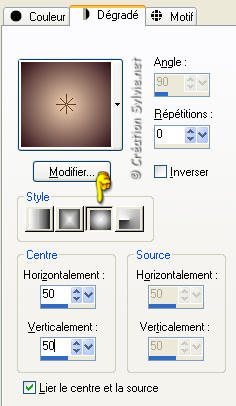
Vous êtes prêt alors allons-y. :)
|
Pour vous guider pendant la création de ce tag,
cliquer sur cette flèche avec le bouton gauche de la souris
et déplacer pour marquer votre ligne

|
Étape 1.
Ouvrir une nouvelle image de 600 x 480 pixels, fond
transparent
Outil Pot de peinture
Appliquer le dégradé dans la nouvelle image
Effets - Modules externes - Filter Factory Gallery B - Bubble
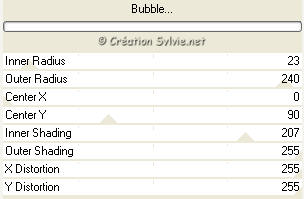
Image - Image en négatif
Étape 2.
Calques - Nouveau calque raster
Outil Pot de peinture
Appliquer la couleur Premier plan dans le nouveau calque
Étape 3.
Calques - Charger/enregistrer un masque - Charger à partir
du disque
Repérer le masque Mask_01.jpg
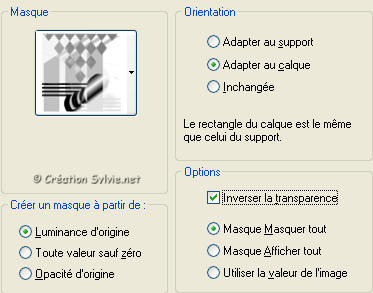
Calques - Fusionner - Fusionner le groupe
Image - Image en négatif
Étape 4.
Calques - Nouveau calque raster
Outil Pot de peinture
Avec le bouton droit de la souris,
appliquer la couleur Arrière-plan dans le nouveau calque
Étape 5
Calques - Charger/enregistrer un masque - Charger à partir
du disque
Repérer le masque 198MaskkelsWWA.jpg
Même configuration que l'étape 3
Calques - Fusionner - Fusionner le groupe
Effets - Modules externes - Unlimited 2.0 - Convolution Filters
- Emboss (strong)
Configuration par défaut
Palette des calques
Changer le mode Mélange pour Lumière douce
Étape 6
Ouvrir le tube Thaïss (femme)
Édition - Copier
Retourner à votre tag
Édition - Coller nouveau calque
Image - Miroir
Placer à droite
Effets - Modules externes - Unlimited 2.0 - Convolution Filters
- Emboss (strong)
Configuration par défaut
Palette des calques
Changer le mode Mélange pour Éclaircir
et réduire l'opacité à 20
Étape 7.
Calques - Nouveau calque raster
Outil Sélection - Rectangle
Dans la barre d'outil, cliquez sur l'icône Sélection
personnalisée
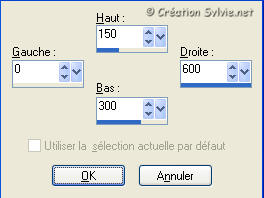
Outil Pot de peinture
Appliquer la couleur Premier plan dans la sélection
Garder la sélection
Étape 8.
Effets - Modules externes - AlienSkin EyeCandy 5 -
Nature - Ripple
Onglet Settings
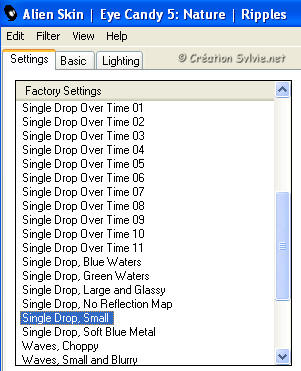
Onglet Basic
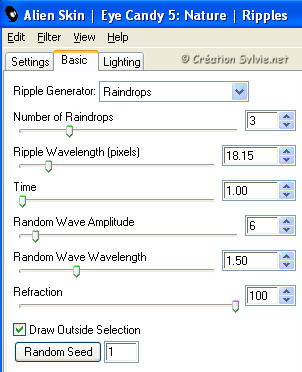
Garder la sélection
Étape 9.
Sélections - Inverser
Presser la touche Delete (Suppr) de votre clavier
Sélections - Désélectionner tout
Palette des calques
Changer le mode Mélange pour Différence
Étape 10.
Calques - Nouveau calque raster
Outil Sélection - Rectangle
Dans la barre d'outil, cliquez sur l'icône Sélection
personnalisée
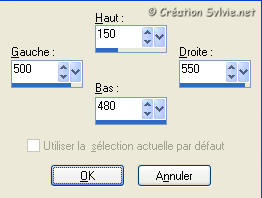
Outil Pot de peinture
Appliquer la couleur Premier plan dans la sélection
Garder la sélection
Étape 12.
Effets - Modules externes - AlienSkin EyeCandy 5 -
Textures - Marble
Onglet Settings
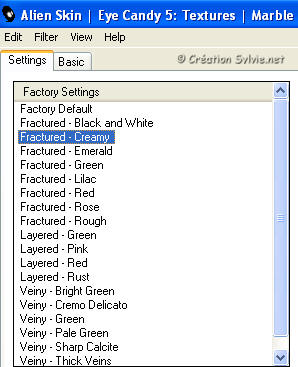
Onglet Basic
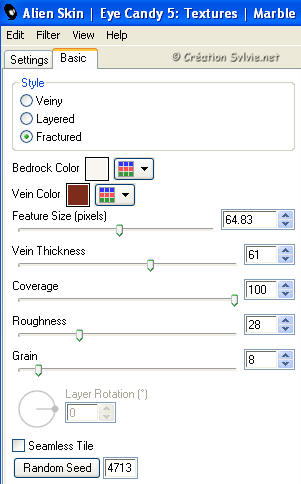
Sélections - Désélectionner tout
Palette des calques
Changer le mode Mélange pour Multiplier
Effets - Effets 3D - Ombre de portée
0 ~ 0 ~ 100 ~ 10.00, couleur Noire
Étage 13.
Palette Styles et Textures
Ouvrir la fenêtre de configuration de la couleur
Premier plan
Onglet Dégradé
Conserver la même configuration qu'au début du tutoriel
mais cocher Inverser
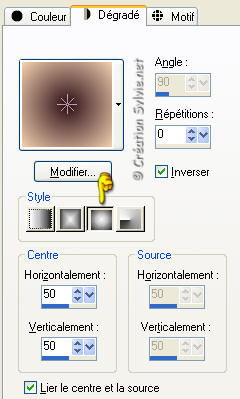
Étape 14.
Calques - Nouveau calque raster
Outil Sélection - Cercle

Tracer quelques cercles comme ceci:
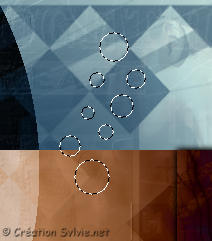
Outil Pot de peinture
Appliquer le nouveau dégradé dans la sélection
Sélections - Désélectionner tout
Effets - Effets 3D - Biseautage intérieur
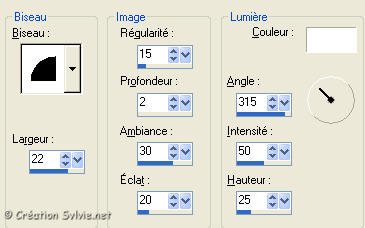
Repositionner les cercles si nécessaire

Palette Styles et Textures
Cliquez sur les petites flèches pour inverser les
couleurs
La couleur Premier plan doit se retrouver en
Arrière-plan
Effets - Modules externes - MuRa's Meister - Copies
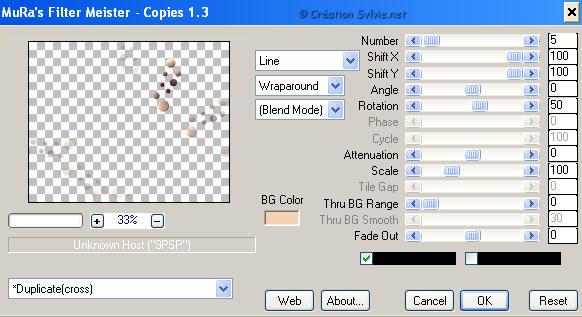
Étape 15.
Outil Gomme à effacer
Effacer délicatement les cercles originaux

Palette des calques
Changer le mode Mélange pour Lumière dure
Étape 16.
Ouvrir à nouveau le tube Thaïss (femme)
Édition - Copier
Retourner à votre tag
Édition - Coller comme nouveau calque
Image - Redimensionner
Décochez Redimensionner tous les
calques
Redimensionner à 67%
Réglage - Netteté - Netteté
Placer à gauche

Étape 17.
À l'aide de la touche Shift et la lettre D,
faire une copie de votre tag
Vous avez maintenant deux (2) images de votre tag
Étape 18.
Avec la copie du tag, faire
Calques - Fusionner - Fusionner les calques visibles
Effets - Modules externes - Ulead Gif-X 2.0
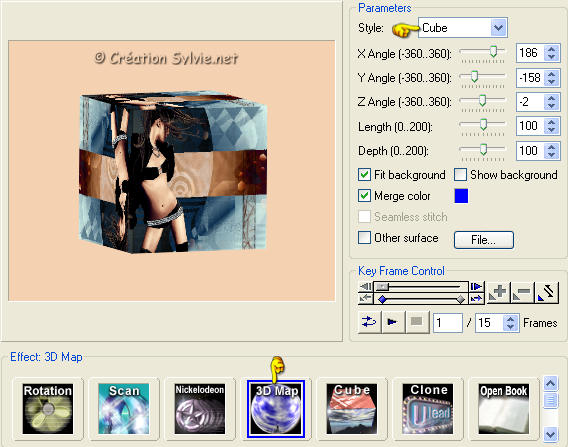
Étape 19.
Édition - Copier le cube
Retourner à votre tag
Édition - Coller comme nouveau calque
Image - Redimensionner
Décochez Redimensionner tous les
calques
Redimensionner à 70%
Placer dans le bas du tag, à droite

Calques - Dupliquer
Effets - Modules externes - Alien Skin Eye Candy 5 - Impact -
Perspective Shadow
Onglet Settings
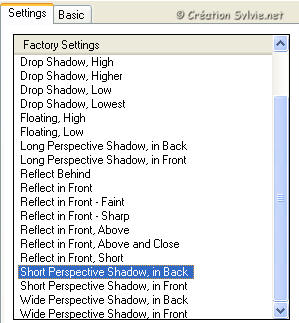
Onglet Basic
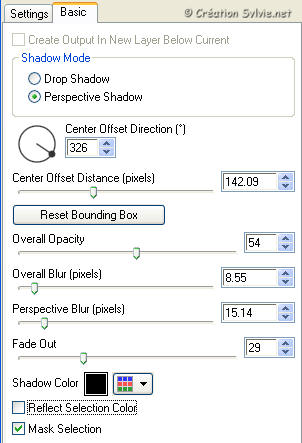
Étape 20.
Palette des calques
Activer le calque Raster 7 (1er cube)
Sélections - Sélectionner tout
Sélections - Flottante
Sélections - Statique
Palette des calques
Activer le calque en haut de la pile (copie du cube)
Presser la touche Delete (Suppr) de votre clavier
Sélections - Désélectionner tout
Calques - Agencer - Déplacer vers le bas
Palette des calques
Activer le calque en haut de la pile
et changer le mode Mélange pour Écran
Étape 21.
Outil Texte
Repérer la police GISMONDA.TTF
Taille à 72
Épaisseur du trait à 0.0
Mode Vectoriel
Écrire votre texte en lettre majuscule (prénom)
Placer au dessus du cube
(Voir Résultat final)
Calques - Convertir en calque raster
Palette des calques
Changer le mode Mélange pour Lumière dure
et réduire l'opacité à 75
Étape 22.
Outil Texte
Repérer cette fois la police JaneAust.ttf
Taille à 48
Épaisseur du trait à 0.0
Mode Vectoriel
Palette Styles et Textures
Cliquez sur les petites flèches pour inverser les
couleurs
La couleur Premier plan doit se retrouver en
Arrière-plan
Écrire à nouveau votre texte (prénom)
Placer par dessus le texte précédent
(Voir Résultat final)
Calques - Convertir en calque raster
Effets - Effets 3D - Ombre de portée
1 ~ 1 ~ 100 ~ 1.00, couleur Noire
Palette des calques
Changer le mode Mélange pour Multiplier
Étape 23.
Calques - Fusionner - Tous aplatir
Palette Styles et Textures
Cliquez à nouveau sur les petites flèches pour inverser les
couleurs
Étape 24.
Image - Ajouter des bordures - Symétrique coché
Taille de 1 pixel = Couleur Arrière-plan (#2c0f17)
Taille de 4 pixels = Couleur Premier plan (#f4d1b1)
Étape 25.
Outil Baguette magique
Sélectionner la bordure de 4 pixels
Effets - Modules externes - Alien Skin Eye Candy 5 - Textures -
Swirl
Onglet Settings
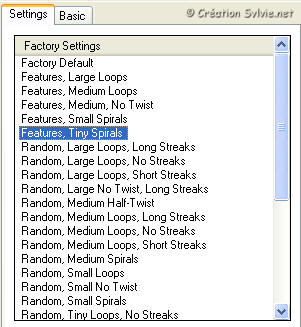
Image - Image en négatif
Effets - Effets de bords - Accentuer
Sélections - Désélectionner tout
Étape 26.
Image - Ajouter des bordures - Symétrique coché
Taille de 1 pixel = Couleur Arrière-plan (#2c0f17)
Taille de 15 pixels = Couleur Premier plan (#f4d1b1)
Étape 27.
Outil Baguette magique
Sélectionner la bordure de 15 pixels
Effets - Modules externes - Unlimited 2.0 - Noise Filters -
Noisy Rotation
Rotation à 61
Sélections - Inverser
Effets - Effets 3D - Ombre de portée
0 ~ 0 ~ 100 ~ 20.00, couleur Noire
Sélections - Désélectionner tout
Étape 28.
Image - Ajouter des bordures - Symétrique coché
Taille de 1 pixel = Couleur Arrière-plan (#2c0f17)
Étape 29.
Effets - Modules externes - Unlimited 2.0 - Buttons&Frames -
Glass Frame 1
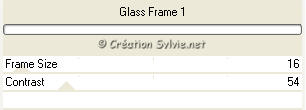
Étape 30.
Sélections - Sélectionner tout
Sélections - Modifier - Contracter de 16 pixels
Sélections - Inverser
Effets - Modules externes - Unlimited 2.0 - Convolution Filters
- Emboss (strong)
Configuration par défaut
Effets - Effets 3D - Découpe

Sélections - Désélectionner tout
Étape 31.
Ajouter votre signature
Calques - Fusionner - Fusionner les calques visibles
Voilà ! Votre tag est terminé
Il ne vous reste plus qu'à le redimensionner si nécessaire
et à l'enregistrer en format JPG, compression à 25
J'espère que vous avez aimez faire ce tutoriel. :)
Il est interdit de copier ou de distribuer
cette traduction sans mon autorisation
|